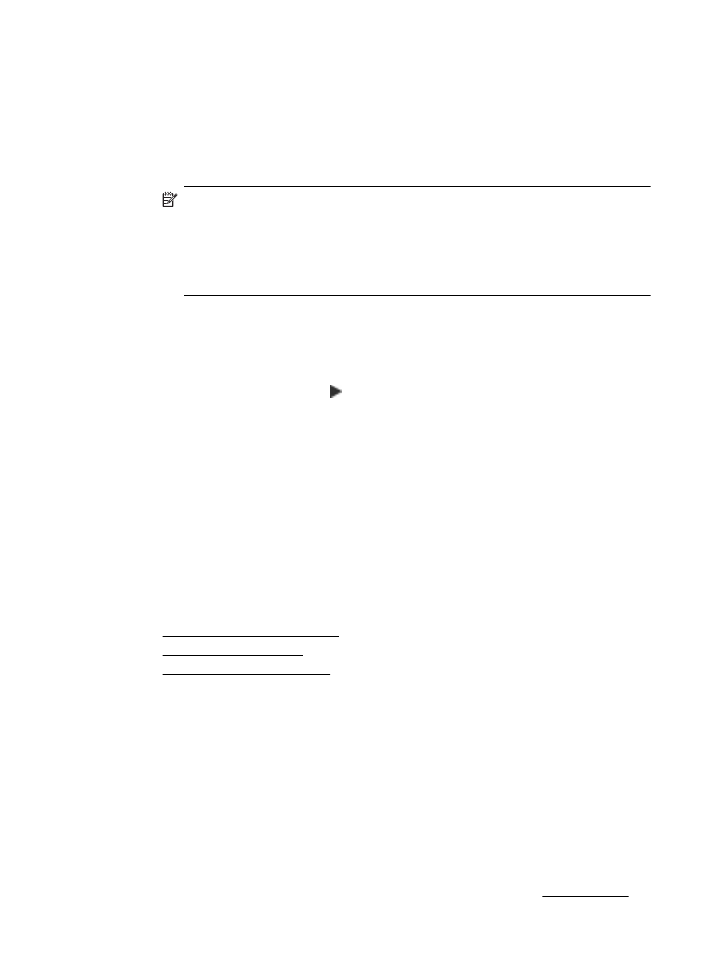
Tisztítsa meg a nyomtatófejet
Ha a nyomat csíkos, a színei nem megfelelőek, illetve egyes színei hiányoznak, lehet,
hogy a nyomtatófejet meg kell tisztítani.
A tisztításnak két fokozata létezik. Minden egyes fokozat körülbelül két percig tart, és a
nyomtató egy papírlapot, valamint növekvő mennyiségű tintát használ fel. Minden
fokozat után ellenőrizze a kinyomtatott oldal minőségét. Csak akkor indítsa el a
következő tisztítási lépést, ha a nyomtatás minősége alacsony.
Ha a nyomtatás minősége azután is elmarad a várttól, hogy a végrehajtotta a
nyomtatófej tisztításának mindkét fokozatát, próbálkozzon a nyomtató beigazításával.
Ha a minőségproblémák a tisztítás és a beigazítás végrehajtásával sem szűnnek meg,
forduljon a HP ügyfélszolgálatához. További információ itt olvasható: HP-támogatás.
Nyomtatófej-karbantartás
165
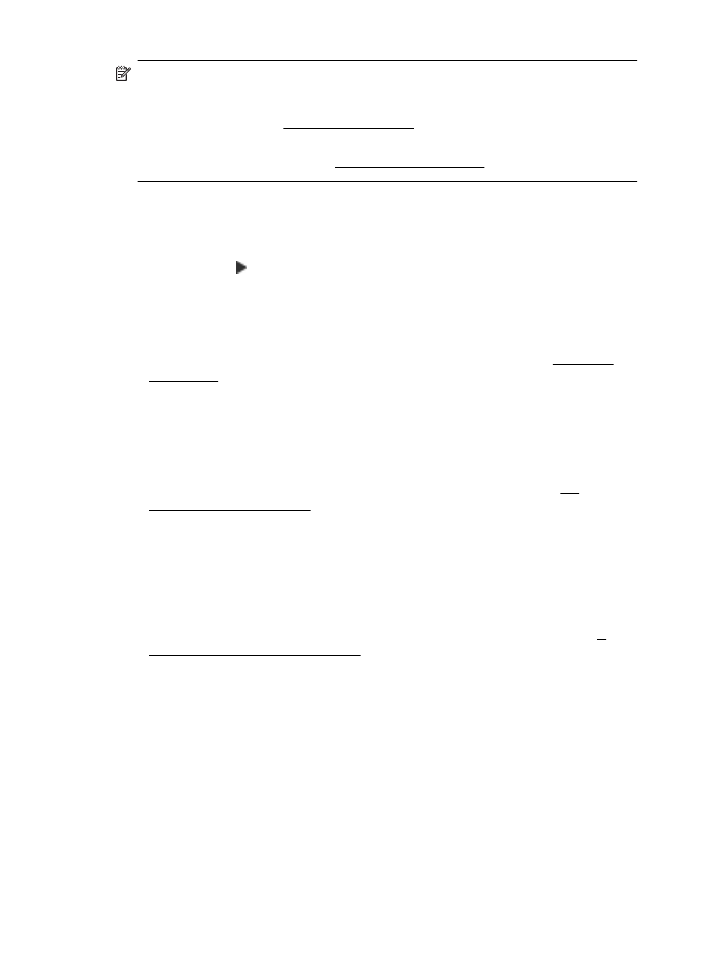
Megjegyzés A tisztítás tintát használ el, ezért a nyomtatófejet csak szükség
esetén tisztítsa. A tisztítási folyamat néhány percet vesz igénybe. A folyamat némi
zajjal járhat. A nyomtatófej tisztítása előtt tegyen papírt a készülékbe. További
információ itt olvasható: Hordozó behelyezése.
A nyomtató helytelen kikapcsolása minőségi problémákat okozhat a nyomtatásban.
További információ itt olvasható: A nyomtató kikapcsolása.
A nyomtatófej megtisztítása a kezelőpanelről
1.
Helyezzen Letter, A4-es vagy Legal méretű, nem használt, sima fehér papírt a fő
adagolótálcába.
2.
Érintse meg a (jobbra nyíl) ikont, és válassza a Beállítás lehetőséget.
3.
Érintse meg az Eszközök lehetőséget, és válassza a Nyomtatófej tisztítása
lehetőséget.
A nyomtatófej tisztítása a Toolbox programból (Windows)
1.
Nyissa meg a Toolbox programot. További információ itt olvasható: A Toolbox
megnyitása.
2.
Az Eszközszolgáltatások lapon kattintson a Nyomtatófejek tisztítása bal
oldalán található ikonra.
3.
Kövesse a képernyőn megjelenő útmutatást.
A nyomtatófej tisztítása a HP Utility programból Mac OS X)
1.
Nyissa meg a HP Utility programot. További információ itt olvasható: HP
segédprogram (Mac OS X).
2.
Az Információ és támogatás részben kattintson a Nyomtatófejek tisztítása
lehetőségre.
3.
Kattintson a Tisztítás lehetőségre, és kövesse a képernyőn megjelenő
utasításokat.
A nyomtatófej megtisztítása a beágyazott webszerverről (EWS)
1.
Nyissa meg a beágyazott webkiszolgálót. További információ itt olvasható: A
beágyazott webszerver megnyitása.
2.
Kattintson az Eszközök lehetőségre, majd kattintson a Segédprogramok
csoportban a Nyomtatási minőség eszközkészlet lehetőségre.
3.
Kattintson a Nyomtatófej tisztítása elemre, majd kövesse a képernyőn
megjelenő utasításokat.